Windows 7 viene con una nueva función llamada Presentación de diapositivas de escritorio que permite cambiar automáticamente el papel tapiz del escritorio después de un intervalo de tiempo específico. En la versión anterior de Windows, nos faltaba esta característica.
Windows 7 muestra un fondo de pantalla básico de forma predeterminada, para comenzar. Puede habilitar la función Presentación de diapositivas ingresando a la pestaña de personalización de fondo de escritorio. No me gusta enseñar aquí el significado y el uso de la función de presentación de diapositivas, ya que cualquiera que haya estado involucrado en el juego de computadora sabe qué es una función de presentación de diapositivas.
La función de presentación de diapositivas es simple y útil, ya que no necesita buscar software de terceros para hacer este trabajo. La buena parte de esta función es que incluso puedes usar la opción "Aleatorio" para mezclar fondos de pantalla.
Cómo habilitar y usar la presentación de diapositivas de escritorio en Windows 7
Paso 1: haga clic con el botón derecho en el área vacía del escritorio y seleccione Personalizar.
Paso 2: A continuación, haga clic en la opción Fondo de escritorio de las cuatro opciones disponibles en la ventana Personalización.

Paso 3: Ahora estás en la ventana de fondo de escritorio. Simplemente ingrese la carpeta de papel tapiz que desea usar como presentación de diapositivas presionando el botón de navegación en la parte superior derecha.
Paso 4: Incluso puede seleccionar los fondos de pantalla deseados seleccionando / deseleccionando de la lista.
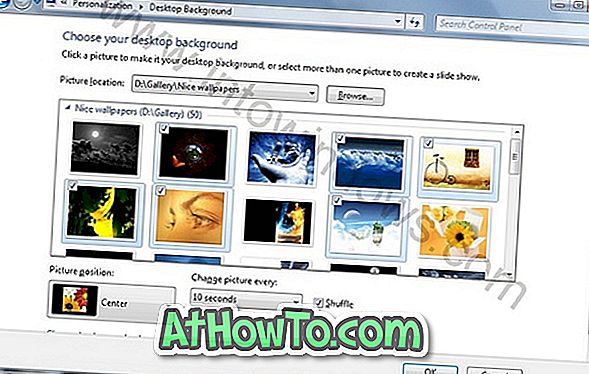
Paso 5: El siguiente paso es seleccionar la hora en la que Windows cambia el fondo de pantalla. Seleccione la hora de la lista desplegable. Desafortunadamente, no puede ingresar su propio tiempo aquí, pero Windows 7 ofrece diferentes intervalos de tiempo para satisfacer sus necesidades.
Paso 6: Finalmente, es su deseo seleccionar Selección aleatoria y posición de la imagen (Centro, Estirar, Mosaico, Cambiar tamaño y Ajustar).
Paso 7: Por último, no olvides presionar el botón "Ok".














